
Ali je mogoče v operacijskem sistemu Windows 7 organizirati pregledno delovanje oddaljenih uporabnikov z osrednjo domeno Active Directory prek povezave VPN, tako da uporabnik v domeni deluje in se poveže pod svoj račun, vse domene politike in omejitve pa delujejo na njegovem mobilnem računalniku? Načini za samodejni zagon odjemalca VPN v operacijskem sistemu Windows smo že preučili, vendar imajo vsi ti načini pomembno pomanjkljivost - vzpostavljena je povezava VPN po prijava uporabnika. Konec koncev, običajno s povezavo VPN, se uporabnik običajno najprej prijavi in šele nato zažene odjemalca VPN. Izkazalo se je, da računalnik pred namestitvijo tunela VPN preprosto ne vidi krmilnika domene in se zato v svoj domenski račun ne more prijaviti. Uporabnik se lahko seveda prijavi v sistem in dela pod lokalnim računom, vendar je najprej neprijetno (za dostop do korporativnih virov morate stalno navesti geslo), in drugič, z vidika politike varnosti podjetja to ni vedno uporabno.
Za izvedbo opisane operacijske sheme morate uporabiti drugega odjemalca VPN, ki vam omogoča, da vzpostavite vpn povezavo, preden se uporabnik prijavi (deluje kot storitev), ustvarite ločeno storitev, ki temelji na rasphone / rasdial, ali uporabite zmožnosti tehnologije SSO (enotna prijava) v operacijskem sistemu Windows 7. Naslednja možnost nas seveda zanima.
Torej, možnost vzpostavitve povezave VPN s podjetniškim omrežjem, dokler se uporabnik interaktivno ni prijavil v računalnik, se ni pojavil v operacijskem sistemu Windows Vista. Ta funkcionalnost temelji na tehnologiji SSO (Single Sign-On Technology) in deluje tudi v prihodnjih različicah sistema Windows..
V tem članku bomo razmislili o postopku organiziranja preglednega delovanja oddaljenih uporabnikov z osrednjim omrežjem podjetij in domeno Active Directory prek "izvornega" matičnega odjemalca VPN v sistemu Windows 7.
Zahteve za uveljavljanje možnosti vzpostavitve povezave VPN pred vstopom v sistem v sistemu Windows
- Za povezavo VPN se uporablja izvorni odjemalec Windows VPN
- Uporabnikov računalnik mora imeti operacijske sisteme Windows 7 (starejše) za Windows 7 (izdaje Professional, Enterprise ali Ultimate).
- Računalnik mora biti vključen v domeno Active Directory
Torej, imamo računalnik z Windows 7 Ultimate. Na tej stopnji ni vključen v domeno Windows.
Začnimo z nastavitvijo običajno VPN povezave. Ne bomo podrobno opisali postopka ustvarjanja VPN povezave, kot je izjemno preprost (primer nastavitve vpn povezave v sistemu Windows 8). Glavni odtenek je, da v postopku vzpostavitve povezave VPN dovolite drugim uporabnikom, da uporabljajo to povezavo (potrditveno polje "Dovoli drugim osebam, da uporabljajo to povezavo"). Šele s tem potrditvenim poljem bo uporabnik lahko izbral to vpn povezavo in jo sprožil neposredno na prijavnem zaslonu (VPN SSO).

V naslednjem koraku morate določiti uporabniško ime, geslo in domeno Active Directory, s katerimi boste povezani.
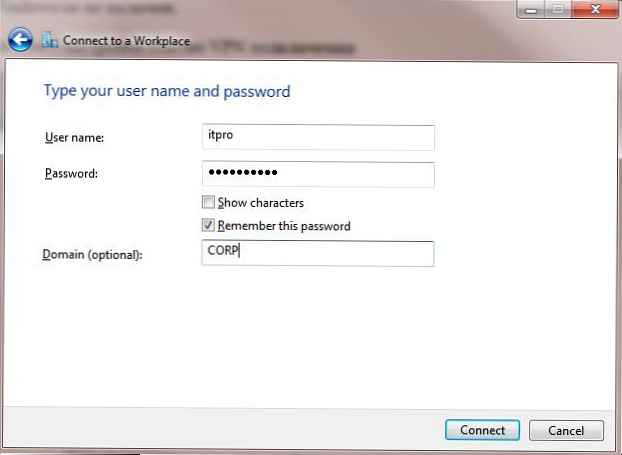
Nato morate vzpostaviti povezavo VPN z domeno Windows in vključiti ta osebni računalnik v njegovo sestavo (podobno kot tukaj je opisano, kako vključiti računalnik v domeno). Nato je treba računalnik znova zagnati.
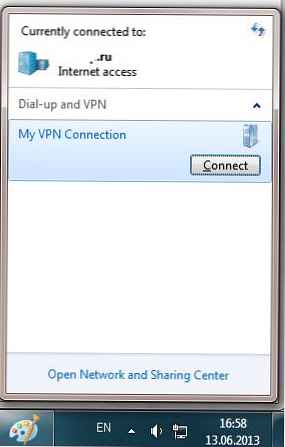
Ko se računalnik zažene, na prijavnem zaslonu pritisnite gumb Preklopite uporabnika, in v spodnjem desnem kotu zaslona poiščite dodatno modro tipko (gumb) Prijava v omrežje) .
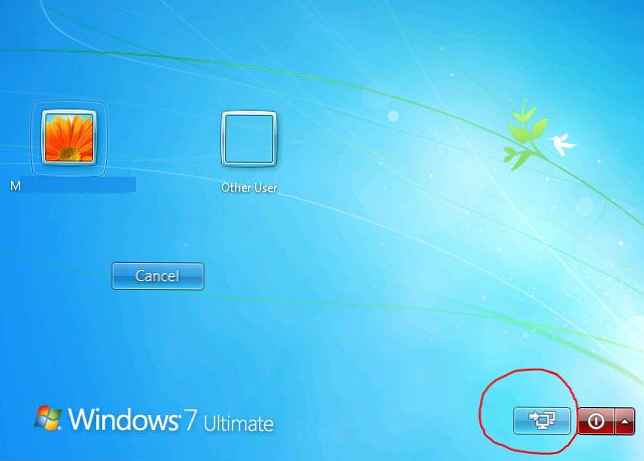
S klikom na ta gumb bo prijavni zaslon spremenil pogled in prikazal ime predhodno ustvarjene povezave VPN (Moja VPN povezava) Tu morate določiti uporabniški račun in geslo s pravicami oddaljene povezave z domeno. S klikom na gumb za prijavo sistem sproži povezavo VPN in hkrati z istimi poverilnicami pooblasti uporabnika v lokalnem računalniku.
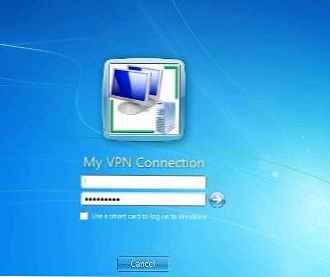
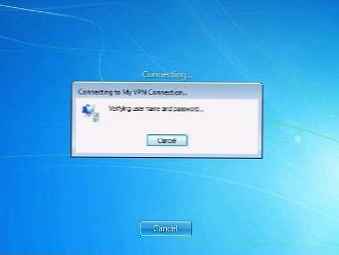
Po vstopu v sistem in uporabi varnostnih pravil domene bo uporabnik lahko uporabljal vse korporativne vire na enak način, kot če bi delal na namiznem računalniku v centralni pisarni.
V tem članku smo pokazali, kako lahko mobilni uporabniki sistema Windows 7 uporabljajo svoje domenske račune za inicializiranje vpn povezave (dokler se ne prijavijo v sistem Windows) in se hkrati prijavijo v lokalni računalnik.











